魔镜用户手册-简体2
魔镜用户手册简体

目录1 前言------------------------------------------------(2)2 皮肤分析仪系统的连接与软件的安装--------------------(3)2.1、系统的连接-------------------------------------(3)2.2、皮肤分析仪软件的安装---------------------------(4)3皮肤分析仪软件操作指南-------------------------------(8)3.1 进入系统----------------------------------------(8)3.2、客户信息管理-----------------------------------(9)3.3 操作员用户信息管理------------------------------(10)3.4产品管理-----------------------------------------(10)3.5 客户报告预览管理--------------------------------(11)3.6 用户手册管理------------------------------------(12)3.7 进入诊断----------------------------------------(12)3.8 客户报告定量分析--------------------------------(20)4 数据备份和恢复---------------------------------------(21)前言皮肤分析仪(Skin Analyzer System)是目前世界上皮肤检测最先进分析系统,欲称“皮肤CT机”, 它运用RGB和UV光谱成像技术,可以精确定量和定性分析出色斑个数、色斑密度、毛孔个数、皱纹个数等,以及不良化妆品、紫外线或日照等对皮肤造成不同程度的损害做出准确诊断和分析。
摩暖镜像增强系列MOTICAM BTX8 PLUS用户手册说明书

MOTICAM Series MOTICAM BTX8 PLUSSpecificationSheetSensor typeCMOS Sensor size1/3"Imaging area5.44x3.07mm Capture resolution4MP (2592x1520 pixels)Live display mode through Wi-Fi1280x720, 1920x1080 pixels (Full HD)Live display mode through ethernet1280x720, 1920x1080 pixels (Full HD)Pixel size2.0x2.0μm Scan modeProgressive Data transferWi-Fi (2.4 & 5 GHz), Ethernet Max. frames per second (fps*)1920x1080 @ 30 fps, 1280x960 @ 30 fps (depending on Wi-Fi strength) Exposure time0,03 msec to 0,03 sec Operating temperatureFrom 0 to +60 Degrees Celsius non condensing Max. signal to noise ratio38.3dB Dynamic range64.6dB Sensitivity1,9V/Lux-sec (550nm)Support deviceUniversal Web browser (HTML5)Supported OSWindows 7/8/10, MAC OSX, Android 4,0 or higher, iOS7 or higher Minimum computer requirements2GHz dualcore - RAM memory 2GB - Video memory min. 512 MB Lens mountC-Mount Screen8" IPS Tablet SoftwareMotiConnect App for iOS and Android (pre-installed)FunctionsStill image and video capture, live and still image measurement, image adjustments, white balance, automatic & manual exposure, individual objective calibration system.Power supply12V (External Power supply)Tablet bracket holderFor tablets from 7” to 10”Package includesMicroSD 16Gb included, USB 2.0 cable, HDMI cable, Motic 4-dot calibration slide, Motic Images Plus 3.0 for Windows/OSX/Linux, universal power supply 100V-240V (CE)Other features (*) Frames per second under optimal lighting conditions and in compliance withcomputer technical requirements.MOTICAM Series - Tablet SolutionsMOTICAM BTX8 PLUS*Frames per second under optimal lighting conditions and in compliance with computer technical requirements.Size (mm)209x126x9.9mm SystemAndroid 5.1Pre-installed AppMotiConnect LanguageMulti-Language CPU1.3GHz Quad core RAM1GB DDR3Nand flash8GB Display8" (IPS) 16:10 Ratio Display resolutions1280x800Touch panelCapacitive Multi-Touch Screen GPUMALI-T720 MP2PortsMicroSD/MMC/TF Card (Support up 64 GB), 3.5mm Audio, Micro USB (USB OTG and Charging), Micro HDMI output Speaker8Ω/0.7Wx2MicMIC (Internal)Wi-Fi802.11b/g/n Bluetooth4.0CameraFront (VGA) + Rear (2M Pixels)Support display formatMPEG-1/2 (DAT, MPG, VOB, TS), MPEG-4, H.263 (3GP , MOV, MP4), H.264 (AVI, MKV, MP4, MOV, 3GP), RM, RMVB, FLV, WEBM Support audio formatMP3, WMA, MP2, OGG, AAC, M4A, OGA, FLAC, APE, MP1, WAV Picture formatJPG, JPEG, GIF , BMP , PNG Battery3.7V/3500mAh Rechargeable Battery Power supply tabletInput AC100-240V. 50-60HZ - Output: DC5V 2A (Support USB port charging CertificationsFCC CE Color White MOTICAM Series - Tablet SolutionsTABLET SPECIFICATIONS。
MagicLantern使用说明用户指南翻译
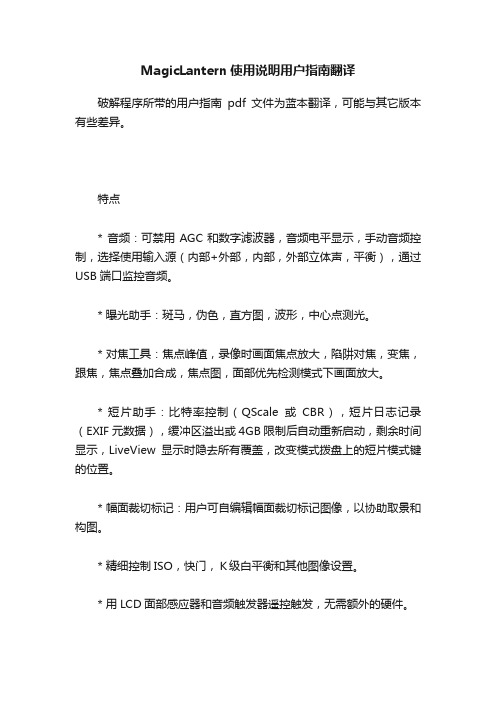
MagicLantern使用说明用户指南翻译破解程序所带的用户指南pdf文件为蓝本翻译,可能与其它版本有些差异。
特点* 音频:可禁用AGC和数字滤波器,音频电平显示,手动音频控制,选择使用输入源(内部+外部,内部,外部立体声,平衡),通过USB端口监控音频。
* 曝光助手:斑马,伪色,直方图,波形,中心点测光。
* 对焦工具:焦点峰值,录像时画面焦点放大,陷阱对焦,变焦,跟焦,焦点叠加合成,焦点图,面部优先检测模式下画面放大。
* 短片助手:比特率控制(QScale或CBR),短片日志记录(EXIF元数据),缓冲区溢出或4GB限制后自动重新启动,剩余时间显示,LiveView显示时隐去所有覆盖,改变模式拨盘上的短片模式键的位置。
* 幅面裁切标记:用户可自编辑幅面裁切标记图像,以协助取景和构图。
* 精细控制ISO,快门,K级白平衡和其他图像设置。
* 用LCD面部感应器和音频触发器遥控触发,无需额外的硬件。
* 包围:包围曝光,焦点叠加合成。
* Timelapse:间隔时间拍摄(照片和短片),无需快门驱动的无声照片; 包围曝光及合成。
* 天文夜间摄影:很长时间(高达8H)的B门曝光。
* 信息显示:焦点和DOF信息,CMOS温度,快门计数器和时钟。
* 对于闪客:从-10到+3 EV的闪光曝光补偿。
* 电源管理:LiveView 模式下的关闭显示,快速调整LCD背光级别。
* 有趣的东西:无声扫描照片。
重要注意事项:* 如果你有一个可引导的SD卡,并有DISKBOOT文件在相机里(安装程序的那个),而卡上没有AUTOEXEC.BIN文件,相机将无法启动!这时先取出电池,然后做其它。
* 如果你遇到相机“锁定”,请迅速取出电池。
否则ARM可能进入一个循环,更热,更迅速...... 你的电池会很快没电,您的液晶显示器可能会变色。
* 当有疑问时,请取出电池,然后重新启动。
* 请记住,这个软件可以搞坏你的相机。
常见问题一1、我如何清除所有的图像,而不删除的ML?佳能相机菜单(回放)--删除图像--卡上的所有图像。
亮眼魔镜操作方法

亮眼魔镜操作方法
亮眼魔镜是一种照明装置,可以通过遥控器或者按键来进行操作。
以下是亮眼魔镜的基本操作方法:
1. 打开电源:将亮眼魔镜连接到电源,并打开电源开关。
2. 调节亮度:使用遥控器或者按键,可以逐渐调节亮眼魔镜的亮度。
通常,亥灯魔镜具有多个亮度级别,可以根据个人的喜好和需要进行变化。
3. 调节颜色温度:不同的亮光魔镜可能具有不同的颜色温度选择,可以通过遥控器或者按键来调节颜色温度。
一般来说,较低的色温呈现出较暖的颜色,而较高的色温呈现出较冷的颜色。
4. 切换灯光模式:亮眼魔镜可以有多种不同的灯光模式,比如阅读模式、工作模式、休闲模式等。
通过遥控器或者按键,可以切换不同的灯光模式,以满足不同的使用需求。
5. 定时关闭:亮眼魔镜通常具有定时关闭功能,可以按需要设定关灯时间。
通过遥控器或者按键,选择定时关闭功能,并设定关灯的时间,亮眼魔镜将在设定的时间自动关闭。
6. 调节镜头角度:亮眼魔镜通常具有可调节的镜头角度,可以根据需要将镜头
调整到合适的角度,以实现最佳照明效果。
请注意,不同品牌和型号的亮眼魔镜可能具有不同的操作方法,请参考产品说明书或者咨询相关厂商了解更具体的操作方法。
大数据魔镜云平台版用户使用手册第二版

2、仪表盘................................................................................................................................ 18 2.1 图表操作.................................................................................................................. 18 2.2 调整以及丰富仪表盘............................................................................................... 18 2.3 分享仪表盘.............................................................................................................. 20 2.4 其他功能.................................................................................................................. 21
魔镜的用法
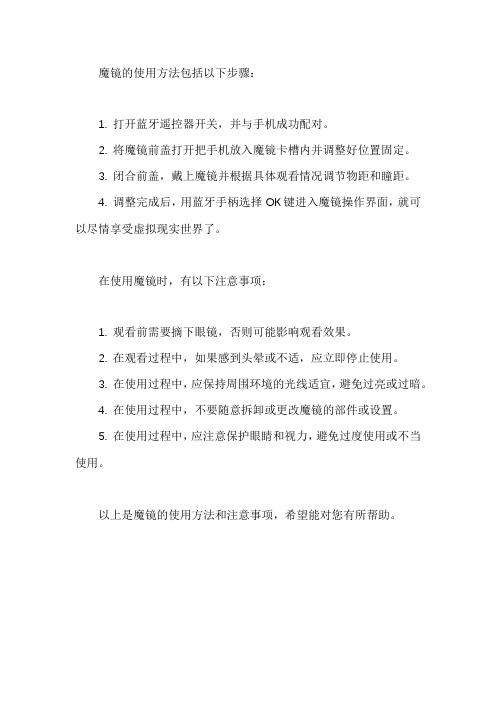
魔镜的使用方法包括以下步骤:
1. 打开蓝牙遥控器开关,并与手机成功配对。
2. 将魔镜前盖打开把手机放入魔镜卡槽内并调整好位置固定。
3. 闭合前盖,戴上魔镜并根据具体观看情况调节物距和瞳距。
4. 调整完成后,用蓝牙手柄选择OK键进入魔镜操作界面,就可以尽情享受虚拟现实世界了。
在使用魔镜时,有以下注意事项:
1. 观看前需要摘下眼镜,否则可能影响观看效果。
2. 在观看过程中,如果感到头晕或不适,应立即停止使用。
3. 在使用过程中,应保持周围环境的光线适宜,避免过亮或过暗。
4. 在使用过程中,不要随意拆卸或更改魔镜的部件或设置。
5. 在使用过程中,应注意保护眼睛和视力,避免过度使用或不当使用。
以上是魔镜的使用方法和注意事项,希望能对您有所帮助。
海尔 MJ21-V1(圆角)(U1) 21.5英寸超高清显示智能魔镜 使用说明书

智慧镜计算机一体机说明书扫描二维码智享科技魅力MJ21-V1(圆角)(U1)智慧镜计算机一体机SMART MIRROR01智能魔镜SMART MIRROR感谢您购买本产品,在安装使用本产品之前,请仔细阅读产品使用说明书,并严格按照说明书的方法对机器进行安装调试与使用。
请妥善保管此说明书以备日后查阅。
入门1安装2尺寸3参数4连接5其他602~060107~0809101112售后713× 电源插座应当装在设备的附近,而且应当便于触及到。
× 请勿将本机器放置在电暖炉或暖气片附近或上方,或阳光可直射的地方。
× 请勿将蜡烛,烟灰缸,熏香,可燃气体或易爆物质等产热物件放置在产品附近。
× 请勿使墙上插座、 延长电线或便利插座超载, 因为这样容易导致火灾或电击。
× 电源线应布置在不被踩到或不被周围物体挤压的位置,应该特别注意插头处。
便利插座处以及机器接出处的电线。
× 为了更好地保护本机器, 请在雷雨天气、长时间不使用或无人看管的情况下,拔下电源插头。
并断开或电缆系统 的连接。
这样可以避免机器在雷雨期间或者电源线路出现电涌的情况下被损坏。
× 将交流电源线连接到直流电适配器插座前, 请确定直流电适配器的电压指示器符合您当地的电源供应。
× 切勿将任何金属物件插入本机器的洞孔, 否则可能会导致电击的危险。
× 为防止电击,请勿接触本机器的内部。
只有合格的技术人员可以打开本机器的机盖。
× 请确保将电源线牢固地插入插座。
在断开电源线连接时, 请将电源插头从插座拔出。
× 请勿用湿手触碰电源线。
× 如果本机器操作不正常, 尤其是当有不寻常的声音或气味发出时,请立即拔下电源插座然后联系授权经销商或服 务中心。
× 如果打算长时间将本机器搁置不用, 或者您要离家外出(特别是有小孩,老人或残障人生被单独留在家中时), 一定要将电源插头从插座中拔出。
魔镜用户手册简体

目录1 前言------------------------------------------------(2)2 皮肤分析仪系统的连接与软件的安装--------------------(3)2.1、系统的连接-------------------------------------(3)2.2、皮肤分析仪软件的安装---------------------------(4)3皮肤分析仪软件操作指南-------------------------------(8)3.1 进入系统----------------------------------------(8)3.2、客户信息管理-----------------------------------(9)3.3 操作员用户信息管理------------------------------(10)3.4产品管理-----------------------------------------(10)3.5 客户报告预览管理--------------------------------(11)3.6 用户手册管理------------------------------------(12)3.7 进入诊断----------------------------------------(12)3.8 客户报告定量分析--------------------------------(20)4 数据备份和恢复---------------------------------------(21)前言皮肤分析仪(Skin Analyzer System)是目前世界上皮肤检测最先进分析系统,欲称“皮肤CT机”, 它运用RGB和UV光谱成像技术,可以精确定量和定性分析出色斑个数、色斑密度、毛孔个数、皱纹个数等,以及不良化妆品、紫外线或日照等对皮肤造成不同程度的损害做出准确诊断和分析。
使用电商平台魔镜的流程是
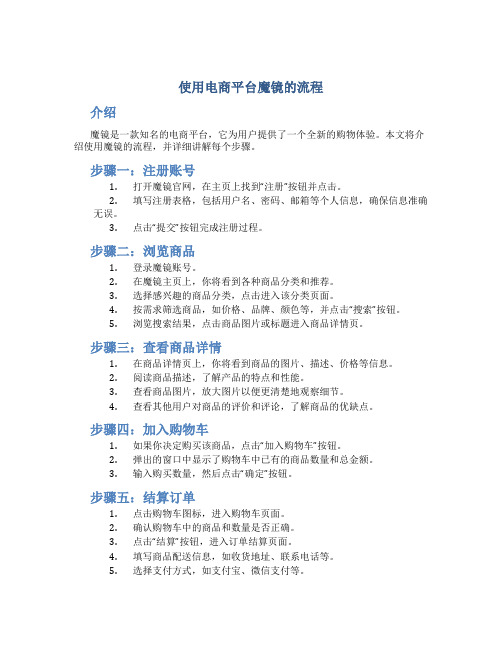
使用电商平台魔镜的流程介绍魔镜是一款知名的电商平台,它为用户提供了一个全新的购物体验。
本文将介绍使用魔镜的流程,并详细讲解每个步骤。
步骤一:注册账号1.打开魔镜官网,在主页上找到“注册”按钮并点击。
2.填写注册表格,包括用户名、密码、邮箱等个人信息,确保信息准确无误。
3.点击“提交”按钮完成注册过程。
步骤二:浏览商品1.登录魔镜账号。
2.在魔镜主页上,你将看到各种商品分类和推荐。
3.选择感兴趣的商品分类,点击进入该分类页面。
4.按需求筛选商品,如价格、品牌、颜色等,并点击“搜索”按钮。
5.浏览搜索结果,点击商品图片或标题进入商品详情页。
步骤三:查看商品详情1.在商品详情页上,你将看到商品的图片、描述、价格等信息。
2.阅读商品描述,了解产品的特点和性能。
3.查看商品图片,放大图片以便更清楚地观察细节。
4.查看其他用户对商品的评价和评论,了解商品的优缺点。
步骤四:加入购物车1.如果你决定购买该商品,点击“加入购物车”按钮。
2.弹出的窗口中显示了购物车中已有的商品数量和总金额。
3.输入购买数量,然后点击“确定”按钮。
步骤五:结算订单1.点击购物车图标,进入购物车页面。
2.确认购物车中的商品和数量是否正确。
3.点击“结算”按钮,进入订单结算页面。
4.填写商品配送信息,如收货地址、联系电话等。
5.选择支付方式,如支付宝、微信支付等。
6.点击“提交订单”按钮,完成订单的生成和支付。
步骤六:查看订单状态1.在魔镜平台上,你可以随时查看自己的订单状态。
2.在个人中心页面上,找到“订单管理”选项并点击进入。
3.在订单列表中,你可以查看订单的当前状态,如已支付、已发货等。
步骤七:确认收货1.当订单状态显示为“已发货”时,表明商品已经寄出。
2.等待一段时间,等待商品送达。
3.当收到商品后,检查商品是否完好无损。
4.如满意,点击“确认收货”按钮以完成交易。
总结使用电商平台魔镜的流程包括注册账号、浏览商品、查看商品详情、加入购物车、结算订单、查看订单状态和确认收货等步骤。
Facein V2.0操作手册文库版
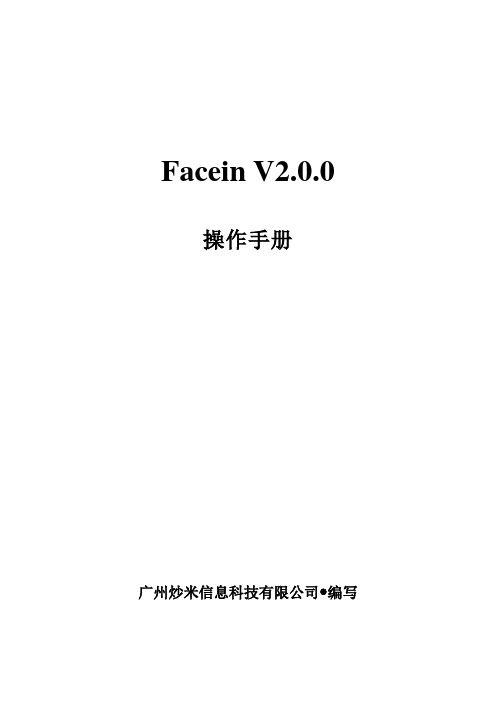
Facein V2.0.0操作手册广州炒米信息科技有限公司 编写1引言1.1编写目的本文档用于操作使用说明以及产品使用过程中需要注意的细节。
2产品功能3操作说明3.1应用安装Facein是一款图片智能分析整理的工具应用程序,运行在Android和iOS智能手机上。
➢扫码下载➢应用市场下载启动应用市场搜索“Facein”(应用宝为例),显示之后点击下载,成功后安装app即可。
3.2启动3.2.1启动页手机安装完成app后第一次运行,程序会启动程序功能说明,采用图文并茂的格式显示,界面底部有索引点显示,向右滑动到最后一张,点击【立即体验】可进入程序主界面。
如下图:3.2.2闪页应用程序启动时需要加载手机照片叫【闪页】,有1~2秒的过渡时间,闪页是一个图片,此图片可根据节假日发布的不同图片替换,手机智能判断展示。
3.2.3打开app界面展示操作说明点击【Facein】图标,进入软件;进入首页;3.3操作说明用于登录账户,填写个人信息及其他操作界面展示操作说明3.3.1如何注册(未登录状态)如需获得更好的操作体验,请注册●主界面左上角【菜单】图标;●注册界面从左向右滑动,拖出个人信息栏;界面展示操作说明●点击【去注册啦】,进入注册页面;●输入手机号和密码,点击【获取验证码】;●再输入收到的验证码;●点击同意用户协议的按钮;●点击【注册】按键,提示注册成功。
3.3.2如何登录(未登录状态)登录页面是用于验证用户是否属于平台的注册用户,登录方式包含有注册用户登录与第三方授权登录界面展示操作说明3.3.3如何找回密码(未登录状态)用于重置密码●密码输入框右边图标为是否显示明文密码,点击可见密码;●点击【登录】进行用户在线验证;●点击【返回】进入用户信息界面;界面展示操作说明●点击【忘记密码】按键;3.3.4如何第三方登陆(未登录状态)用于第三方账号登陆●点击右侧【获取验证码】按键;●输入收到的验证码;●点击【确定】按键,提示重置成功;界面展示操作说明●点击其他登录方式图标(QQ、微信、微博)3.3.5如何更改个人信息(登陆状态)用于查看、编辑个人信息●弹出对应的应用授权页面;●点击【登陆】按键;●返回我的页面,提示登陆成功;界面展示操作说明3.3.6如何更换头像(登陆状态)用于更换头像●点击我的头像●进入我的信息页面;●点击【头像】按键,可修改头像;●点击【昵称】按键,可修改昵称;●点击【等级】按键,可查看等级特权;●点击【绑定手机】按键,可修改绑定手机号码;●点击【性别】按键,可修改性别;●点击【地区】按键,可修改地区;●点击【修改账号密码】按键,可修改账号密码;●点击【返回】按键,返回上一级;●点击右上角【二维码】图标,暂无;界面展示操作说明●点击【头像】按键●选择选取方式●点击【拍照】按键,调取手机相机拍照;●调整照片大小,点击【确定】按键‘●提示修改成功,返回上一级。
魔镜用户手册-简体2
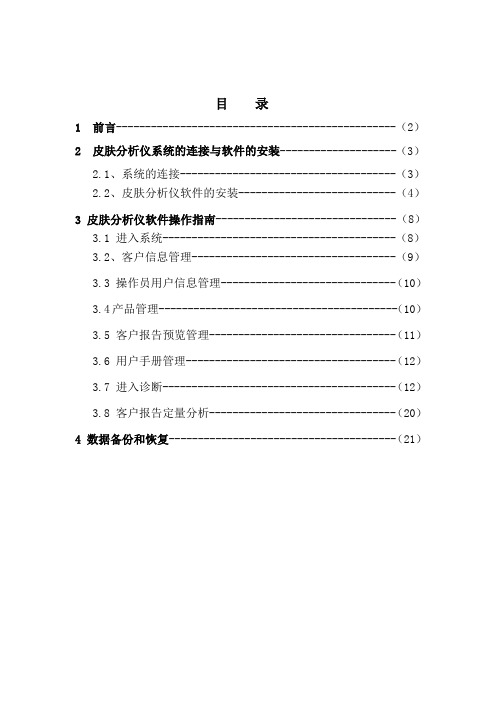
目录1 前言------------------------------------------------(2)2 皮肤分析仪系统的连接与软件的安装--------------------(3)2.1、系统的连接-------------------------------------(3)2.2、皮肤分析仪软件的安装---------------------------(4)3 皮肤分析仪软件操作指南-------------------------------(8)3.1 进入系统----------------------------------------(8)3.2、客户信息管理-----------------------------------(9)3.3 操作员用户信息管理------------------------------(10)3.4产品管理-----------------------------------------(10)3.5 客户报告预览管理--------------------------------(11)3.6 用户手册管理------------------------------------(12)3.7 进入诊断----------------------------------------(12)3.8 客户报告定量分析--------------------------------(20)4 数据备份和恢复---------------------------------------(21)前言皮肤分析仪(Skin Analyzer System)是目前世界上皮肤检测最先进分析系统,欲称“皮肤CT机”, 它运用RGB和UV光谱成像技术,可以精确定量和定性分析出色斑个数、色斑密度、毛孔个数、皱纹个数等,以及不良化妆品、紫外线或日照等对皮肤造成不同程度的损害做出准确诊断和分析。
tamron-572d-af-70-300mm-f-4-5-6-ld-macro-1-2-用户手册说

AF 70 - 300mmF/4 - 5.6 LD MACRO 1:2(Model 572D)Thank you for purchasing this Tamron lens.Please read this owner's manual carefully before using your new lens.Proper care and maintenance of this lens will result in years of enjoyable use.DESCRIPTION OF PARTS1.Focusing ring2.Focus distance scale3.Focus distance index4.Zooming ring5.Zooming scale6.Tripod socket7.Tripod socket fixing screw8.Zoom index9.Lens mounting guide10.AF/MF selector switch11.Aperture / Zoom index12.Aperture ring13.Aperture scale14.AE (minimum aperture) lock15.Hood attaching index16.Magnification scale17.Depth-of-field scale18.Infrared index19.Macro selector switch6~7 are for Model 175D only9 is for Canon/Minolta only10 is for Canon only12~14 are for Nikon / Pentax only17 is for Model 179D only18 is for Model A10 / 179D only19 is for Model 572D / 772D only* Length and maximum diameter indicate the values for the lens with the Nikon mount.* Specifications and design are subject to change without notice.MOUNTING/REMOVING THE LENSMountingAfter removing the rear cap,place the lens in the camera mount aligning the lens mount index line with that of the camera body (Canon/Minolta/Pentax).For Nikon models,align the lens mount index line with the dot on the camera.Rotate the lens clockwise until it click-locks (counter-clockwise in case of Nikon body).(For details,please refer to the instruc-tion manual of your camera.)RemovalPush in and hold the lens release button on the camera body while rotating the lens count-er-clockwise (clockwise in case of Nikon body.)FOCUSINGAutomatic Focusing (for Nikon/Minolta/Pentax AF SLR)When the camera is on the autofocus mode,the lens focuses automatically.During AF (Auto Focus) operation,the focusing ring will rotate and its movement should not be hindered. Automatic Focusing (for Canon-EOS AF SLR)Set the AF/MF Switch on the lens to "AF" mode.Pressing the shutter release button of the camera will activate the auto-focusing function of the camera.During AF operation,the focusing ring will rotate and its movement should not be hindered.Manual FocusingWhen the lens is used on a Nikon/Minolta/Pentax AF camera,switch the camera to the man-ual focus mode.When the lens is on a Canon EOS camera,set the lens AF/MF Switch to the "MF" mode.Turn the focusing ring while looking through the viewfinder.The correct focus position is determined when the picture in the viewfinder becomes sharpest.In manual-focus photography,focusing should always be checked through the viewfinder even when shooting at infinity.* For further details,see the instruction manual of your camera.ZOOMINGTo set your lens to the desired image composition you desire,simply look through the viewfinder and operate the zoom ring.MACRO SWITCHOVER MECHANISMThe model 572D allows macro photography by operating the macro selector switch.The maximum magnification ratio in the macro photography mode is 1:2 (f = 300 mm,0.95m).It is necessary that the zoom be aligned to 180-300 mm when switching the macro selector switch from Normal to Macro.In addition,it is necessary that the focus ring be aligned to 1.5 m to infinity to switch from Macro to Normal.SWITCHING TO MACRO PHOTOGRAPHYFirst,turn the zoom ring to align the zoom between 180 and 300mm.Next,slide the macro selector switch from the Normal to the Macro position.The lens is now switched to the macro photography mode.When in the macro photography mode,the focus ring rotates continuously from infinity to the minimum focus distance of 0.95m.The magnification ratio reaches a maxi-mum when the focus distance is 0.95 m at 300 mm.The magnification ratio at this time is 1:2.When in the macro photography mode,the zoom ring can only be rotated over the range of 180mm and 300mm.Angle of view can only be adjusted over the range of 180mm to 300mm when in the macro photography mode.The macro selector switch cannot be operated unless the zoom ring is between180mm and 300mm.Always make sure to align the zoom ring between 180mm and300mm before operating the macro selector switch.CANCELLATION OF MACRO PHOTOGRAPHYFirst check that the focus ring is aligned to 1.5m or farther (1.5 - infinity).(Turn the focus ring to 1.5m or farther when it is set to a distance closer than 1.5m).Next,slide the macro selector switch from the Macro position to the Normal position.The macro photography mode is now cancelled.The focus ring can only be turned between infinity and 1.5m when the macro selector switch is set to the Normal position (when macro photography is cancelled.) It cannot be turned to a distance closer than 1.5m.The macro selector switch cannot be operated unless the focus ring is set to a dis-tance between 1.5m and infinity.Always make sure to set the focus ring between 1.5m and infinity before operating the macro selector switch.APERTURE CONTROL & AE SETTINGCanon / MinoltaYour camera controls the aperture depending on the shooting mode in use.Although the aperture value varies in accordance with zooming,the camera itself reads out the change to provide automatic compensation.Nikon / PentaxWhen shooting in programmed AE or shutter-priority AE mode,rotate the aperture ring to the minimum position.For aperture-priority or manual mode,turn the aperture ring to the desired setting.In case of F401/F50 series models,the aperture is set by the camera in accordance with the given camera instructions.LENS HOODA bayonet-type lens hood is provided as a standard accessory.Tamron recommends shoot-ing with the hood attached whenever possible as the lens hood cuts out light,which is harmful to image quality.However,please be aware of the precautions noted below when your camera is equipped with a built-in flash.When the hood is not in use,it can be placed on the front of the lens in reverse:Attaching the Lens Hood Align the index mark on the hood with the corresponding index mark on the lens.Push the hood onto the lens and then rotate it clockwise to secure. When attaching the lens hood,hold the focusing and zoom control rings so that they are not rotated unintentionally.TRIPOD SOCKET (Ref.Figs.9 & 10)To change the camera from horizontal to vertical position or vice versa,loosen the locking knob for the tripod-attaching base by rotating it counterclockwise,then rotate lens and the camera about the longitudinal axis of the lens.Tighten the locking knob by rotating it in clockwise direction until it stops.(Fig.9)To remove the tripod-attaching base,loosen the locking knob,pull it back slightly,and then lift the knob to open the tripod base ring as illustrated in Fig.10.When removing the tripod-attaching base,hold the lens and the camera securely to prevent them from both accidentally falling.CHECKING DEPTH-OF-FIELDWhen you set the focus of a particular subject,there is an area in front of you and behind your subject that will also be in focus.The depth-of-field table shows aperture values horizontally and ranges vertically.If,for example,the aperture is F8 and the shooting range is 5m (Focal length 400mm),the depth-of-field value is 4.96 (m)-5.04 (m) where F8 in the horizontal column and 5m in the vertical column intersect.If your camera has a preview mechanism,the depth-of-field effect can be confirmed in the viewfinder.For further details,see the instruction manual of your camera.PRECAUTIONS IN SHOOTINGWhen the built-in flash on the camera is used,symptoms such as corner illumination fall-off or vignetting at the bottom part of the image may be observed,especially at the wider-angle range.This is due to the inherent limitation of the coverage of the built-in flash,and/or the relative position of the flash to the edge of the lens barrel,which causes shad-ows on the image.Accordingly,we recommend not using the built-in flash at wider-angle settings.Please refer to the section of your camera's instruction manual pertaining to the use of the built-in flash,since the angles of coverage of the flashes differ between camera mod-els.PRECAUTIONS IN SHOOTING(con’t)When you use a built-in flash,make sure to detach the lens hood.Certain camera models may indicate the maximum and minimum aperture values of the lens in approximate numbers.This is inherent to the design of the camera and not an indication of error.Do not use the lens hood when you shoot with your camera's built-in flash.Even with-out the lens hood,an arched-shape shadow may be observed at the bottom portion of the picture when using the built-in flash.Tamron recommends using an optional flash unit (clip-on grip type) when use of flash is necessary.When using the lens in the telephoto focal range,it may be necessary to use a tripod to avoid camera ing high-speed film (ISO 400 or faster) with a fast shutter speed is also helpful to reduce the effect of camera shake.TO ENSURE LONG-TERM SATISFACTIONAvoid touching the glass element e a photographic lens cloth or blower brush to remove dust from the lens element surface.When not using the lens,always place a lens cap on it for protection.Use a lens cleaning tissue or lint cloth with a drop of cleaning solution to remove fin-gerprints or dirt on the glass lens surface with a rotary motion from the center to e a silicon cloth to clean your lens barrel only.Mildew is an enemy of your lens.Clean the lens after shooting near water or in any humid place.If you find mildew on your lens,consult a repair shop or nearby photographic store.When using your equipment [camera(s) and lens(es)] in an environment where the temperature changes from one extreme to the other,make sure to put your equipment temporarily in a case or plastic bag for a length of time in order for the equipment to go through a gradual temperature shift.This will reduce potential equipment troubles.。
魔镜设置使用手册

魔镜设置权限1数据源可以查看当前有多少数据源,点击“添加文件”可以添加文件,如图1-1所示。
图1-12仪表盘(1)仪表盘列表查看当前仪表盘。
图2-1(2)添加仪表盘点击“添加仪表盘”可以新增仪表盘,如图2-2所示。
图2-23团队成员3.1邀请成员(共享项目)魔镜为用户提供强大的权限管理机制,我们可以我们建好的项目分享给别人,在这里我们可以设置其他用户只能观看或者能够编辑我们的项目。
甚至我们可以选定项目中的某个仪表盘,某个维度,度量共享给其他用户查看或者编辑。
我们打开我们需要共享的项目,进入项目设置,如图3-1所示。
图3-1我们可以看到右侧列表出现了所有者,这表示这个项目是demo@建立的,他有权限把这个项目共享给其他用户,点击“添加成员”按钮,如图3-2所示。
图3-2我们可以输入被邀请者的账号,选定分配的角色,如图3-3所示。
图3-3如图,我们可以看到我们邀请了2个用户,并分别为他们分配了管理员和观察者的角色(各种角色权限,在当前页面我们可以看到)点击“邀请成员”,当我们邀请的账号存在,提交成功,完成项目的授权。
3.2资源分配(动态权限)前面我讲到,我们可以针对项目中某个仪表盘,维度,度量进行动态的授权,如图3-4。
图3-4我们点击团队成员中”权限设置”,图3-5如图3-5所示,我们可以看到,出现三个标题导航:权限管理,资源管理,角色管理。
在这里我们可以选着某些资源进行控制(上锁),我们可以将这些被控制的权限分配给我们自定义的角色,然后根据我们具体的权限设置需要,把我们定义的这些角色赋予给我们之前邀请的用户。
现在,我们首先点击资源管理,对某些资源进行控制,如图3-6。
图3-6此时,我们选择仪表盘,我们可以看到,仪表盘一项中有“我的第一个仪表盘”是未被控制的,我们选中要操作的对象,点击“→”移动到被控制对象中,那我们现在就对“我的第一个仪表盘”上锁了。
接下来,我们把这个被控制的仪表盘赋予给某个角色,方便我们后面的权限授予,我们点击“角色管理”,如图3-7。
魔镜仪表盘手册

魔镜仪表盘教程魔镜仪表盘是由一个个统计图表组合而成,相当于一个绚丽的统计分析报告。
仪表盘也是一个项目的基本组成单位,用户可在仪表盘上进行添加/删除图表、调整配色等操作。
进入仪表盘1、在项目管理界面点击项目图标,即可进入项目仪表盘,默认进入第一个仪表盘界面。
2、点击导航栏“仪表盘”,选择相应的项目,即可进入项目仪表盘,默认进入第一个仪表盘界面。
3、仪表盘初始界面为空白面板,点击面板中间的添加框,跳转至分析台创建图表。
4、分析图表保存至仪表盘时,图表的长宽为默认大小,仪表盘一行默认放置3个图表,依次往下排列,如下图所示:仪表盘功能菜单进入仪表盘,功能菜单默认为收缩状态,点击界面左侧的菜单栏箭头按钮,即可显示功能菜单。
仪表盘功能菜单主要包括仪表盘名称列表、仪表盘编辑列表和仪表盘操作按钮三部分。
如下图所示:1、仪表盘名称列表一个项目可包含多个仪表盘,点击仪表盘名称,即可进入相应的仪表盘界面。
点击导航栏中的“设置”,进入项目设置界面,可对仪表盘的名称进行修改,如下图所示:2、仪表盘编辑列表仪表盘编辑列表包括“新建图表”、“新建仪表盘”、“调整仪表盘”、“新建挖掘”、“调整配色方案”、“图标库”、“文字组件”、”筛选器”功能。
【新建图表】点击新建图表,跳转至分析台进行图表创建,保存图表后即可返回仪表盘。
【新建仪表盘】点击新建仪表盘,跳转至添加仪表盘界面。
【添加】填写仪表盘名称后,点击添加按钮,创建一个新仪表盘,跳转至新仪表盘初始界面。
【返回】撤销新建仪表盘操作,返回新建仪表盘操作之前的仪表盘界面。
【调整仪表盘】点击调整仪表盘,图表变为可调整状态,菜单名变为“调整完毕”。
图表变为可编辑状态时,可进行图表移动、放大/缩小操作,如下图所示:【调整完毕】图表调整完成后,点击调整完毕菜单,图表变为不可调整状态,菜单名变回“调整仪表盘”。
【新建挖掘】新建挖掘包括聚类分析、数据预测、关联分析、相关性分析等10个子菜单,其中决策树等6个菜单功能暂未开放。
魔镜用户手册

目录1 前言------------------------------------------------(2)2 皮肤分析仪系统旳连接与软件旳安装--------------------(3)2.1、系统旳连接-------------------------------------(3)2.2、皮肤分析仪软件旳安装---------------------------(4)3 皮肤分析仪软件操作指南-------------------------------(8)3.1 进入系统----------------------------------------(8)3.2、客户信息管理-----------------------------------(9)3.3 操作员顾客信息管理------------------------------(10)3.4产品管理-----------------------------------------(10)3.5 客户报告预览管理--------------------------------(11)3.6 顾客手册管理------------------------------------(12)3.7 进入诊断----------------------------------------(12)3.8 客户报告定量分析--------------------------------(20)4 数据备份和恢复---------------------------------------(21)前言皮肤分析仪(Skin Analyzer System)是目前世界上皮肤检测最先进分析系统,欲称“皮肤CT机”, 它运用RGB和UV光谱成像技术,可以精拟定量和定性分析杰出斑个数、色斑密度、毛孔个数、皱纹个数等,以及不良化妆品、紫外线或日照等对皮肤导致不同限度旳损害做出精确诊断和分析。
魔镜用户手册简体

目录1 前言------------------------------------------------(2)2 皮肤分析仪系统的连接与软件的安装--------------------(3)2.1、系统的连接-------------------------------------(3)2.2、皮肤分析仪软件的安装---------------------------(4)3皮肤分析仪软件操作指南-------------------------------(8)3.1 进入系统----------------------------------------(8)3.2、客户信息管理-----------------------------------(9)3.3 操作员用户信息管理------------------------------(10)3.4产品管理-----------------------------------------(10)3.5 客户报告预览管理--------------------------------(11)3.6 用户手册管理------------------------------------(12)3.7 进入诊断----------------------------------------(12)3.8 客户报告定量分析--------------------------------(20)4 数据备份和恢复---------------------------------------(21)前言皮肤分析仪(Skin Analyzer System)是目前世界上皮肤检测最先进分析系统,欲称“皮肤CT机”, 它运用RGB和UV光谱成像技术,可以精确定量和定性分析出色斑个数、色斑密度、毛孔个数、皱纹个数等,以及不良化妆品、紫外线或日照等对皮肤造成不同程度的损害做出准确诊断和分析。
- 1、下载文档前请自行甄别文档内容的完整性,平台不提供额外的编辑、内容补充、找答案等附加服务。
- 2、"仅部分预览"的文档,不可在线预览部分如存在完整性等问题,可反馈申请退款(可完整预览的文档不适用该条件!)。
- 3、如文档侵犯您的权益,请联系客服反馈,我们会尽快为您处理(人工客服工作时间:9:00-18:30)。
目录1 前言------------------------------------------------(2)2 皮肤分析仪系统的连接与软件的安装--------------------(3)2.1、系统的连接-------------------------------------(3)2.2、皮肤分析仪软件的安装---------------------------(4)3 皮肤分析仪软件操作指南-------------------------------(8)3.1 进入系统----------------------------------------(8)3.2、客户信息管理-----------------------------------(9)3.3 操作员用户信息管理------------------------------(10)3.4产品管理-----------------------------------------(10)3.5 客户报告预览管理--------------------------------(11)3.6 用户手册管理------------------------------------(12)3.7 进入诊断----------------------------------------(12)3.8 客户报告定量分析--------------------------------(20)4 数据备份和恢复---------------------------------------(21)前言皮肤分析仪(Skin Analyzer System)是目前世界上皮肤检测最先进分析系统,欲称“皮肤CT机”, 它运用RGB和UV光谱成像技术,可以精确定量和定性分析出色斑个数、色斑密度、毛孔个数、皱纹个数等,以及不良化妆品、紫外线或日照等对皮肤造成不同程度的损害做出准确诊断和分析。
是美容医院、医院皮肤科和美容院必不可少关键仪器之一。
2 皮肤分析仪系统的连接与软件的安装2.1、系统的连接皮肤分析仪采用网络摄像机进行图象采集,因此系统连接十分简单方便,可以通过下面2种方式进行连接:1)采用一对一的方式进行连接(见图2-1),即将皮肤分析仪的网口与电脑的网口相连。
图2-12)采用路由器/交换机/集线器作为中转口(见图2-2)图2-22.2、皮肤分析仪软件的安装1、将配套的光盘插入光驱,双击,点下一步直到安装完成。
2、安装ACCESS数据库双击,点下一步直到安装完成。
3、将IP地址设置为192.168.2.X(192.168.2.1,192.168.2.55,192.168.2.240除外),子网掩码设置为255.255.255.0。
WINDOWS XP操作如下:网上邻居→属性→本地连接→属性→双击internet协议(TCP/IP),填写IP地址和子网掩码(见下图)图2-1注:电脑显示器推荐选择19寸宽屏,分辨率为1280*800。
WIN7/VISTA系统操作如下:1.开始----控制面板——>网络和共享中心——>更改适配器设置2.在“本地网络”上点右键——>属性3.在打开的窗口里点“internet 协议版本4(tcp/ipv4)”——属性4.在打开的窗口里点“使用下面的IP地址”,然后填上您的IP地址3、皮肤分析仪软件操作指南3.1 进入系统双击进入系统(见图3-1),输入用户名和密码,按下“确定”进入皮肤分析仪主窗口(见图3-2)。
系统默认操作员为“admin”,密码为“1234”,选择语言。
图3-13.2客户信息管理进入到皮肤分析仪主窗口(见图3-2)图3-23.2.1 添加客户点“添加”清空客户信息栏信息,按照相关规则填写客户信息,点“保存”则添加一新客户,规则如下:A)“客户编号”、“性别”、“客户姓名”、“年龄”“移动电话”)为必填项。
B)客户编号为大于三位数,(例如0001)C)年龄输入范围为1~100D)移动电话输入大于3位数3.2.2 删除客户在搜索信息栏中找到该客户并选中,在客户信息栏会自动显示该客户的资料,确认后点“删除“。
3.2.3 修改客户资料在搜索信息栏中找到该客户并选中,在客户信息栏会自动显示该客户的资料并根据情况修改资料,确认后按“保存“。
注:客户ID不可以进行更改。
3.2.4 搜索客户该皮肤分析仪提供了4种搜索模式:1)客户编号2)客户姓名3)联系电话4)人工查找根据客户提供的信息,选中查找模式并在搜索文本框中填写关键字,点“搜索“。
用admin账户进入皮肤分析仪主窗口(见图3-2),点“信息预录”,切换到“操作员信息”菜单选项(见图3-3)。
图3-33.3.1 添加操作员点击“增加”清空操作员预录,根据实际情况填写“姓名”、“密码”、“确认密码”,点击“保存”。
3.3.2 删除操作员选中要删除的操作员,点“删除”。
3.3.3 修改密码选中要修改的操作员,根据情况修改、“密码”和“确认密码”,点“保存”。
注:姓名不可修改。
只有admin账户具有添加,删除,修改操作员的权限和添加,删除,修改产品的权限以及根据皮肤制定预设方案。
方案1:针对皮肤分析仪分析结果为“好”制定的预设方案方案2:针对皮肤分析仪分析结果为“中”制定的预设方案方案3:针对皮肤分析仪分析结果为“差”制定的预设方案3.4、产品管理用admin账户进入皮肤分析仪主窗口(见图3-2),点“信息预录”,切换到“产品信息”菜单选项(见图3-4)。
图3-43.4.1 添加新产品点“增加”清除输入栏信息,根据实际情况填写“品名”、“功效”、“用法”以及使用该产品的“费用”,点击“保存”。
3.4.2 删除产品选中要删除的产品,点“删除”,在删除的过程中会将方案中的同名称产品进行删除,但不影响调理报告。
3.4.3 修改旧产品选中要修改的产品,根据情况修改“功效”、“用法”和“费用”,点“保存”。
注:产品的名称不能修改3.5 产品方案制定用admin账户进入皮肤分析仪主窗口(见图3-2),在搜索栏中找到相应的客户并选中,点“信息预录”,切换到方案1,2,3(见图3-5)。
图3-53.5.1 添加产品点“增加”会弹出一窗口,显示所有产品(图3-6),根据需求选择相应的产品。
3.5.2 删除产品选择需要删除的产品,点“删除”。
图3-63.5.1添加产品进入方案制定窗口中(图3-5),点“添加”,弹出预先输入好的所有产品列表(图3-6),根据需要选择产品。
删除产品3.5.2在产品推荐列表中选种待删除的产品,点“删除”3.5.3方案说明在该软件中可以预先设定三类方案,方案1是针对皮肤分析结果比较差而制定的。
方案2为针对皮肤分析结果为中为制定的方案;方案三为皮肤分析结果为好而制定的方案。
3.6用户手册管理进入皮肤分析仪主窗口(见图3-2),点“用户手册”会打开用户手册文件。
该文件包含系统的连接,软件的安装、软件的操作说明、仪器的保养与维护以及技术参数等等。
3.7 进入诊断进入皮肤分析仪主窗口(见图3-2),点“进入诊断”,进入图象采集和分析窗口,当相机与电脑连接不成功有错误提示(见图3-7);连接成功则在视频显示区域有视频图象。
图3-73.7.1 拍摄照片连接成功后,将客户脸部放于皮肤分析仪的拍摄位,点“拍摄照片,根据需求选择拍摄脸部位置(左脸,正脸,右脸),见图3-8,点拍照,待UV闪光后客户才可离开。
图3-83.7.2 细节放大点击细节放大镜,将鼠标放入到RGB图像显示区域,在放大镜窗口可以看到RGB图片部分区域放大,图像看得更为清晰,见图3-9。
在主图单击右键可以锁定/解除锁定,在放大镜显示窗口中右键隐藏/显示彩点。
图3-93.7.3 定量分析在定量分析中,包括数据分析,RGB毛孔,RGB色斑,RGB皱纹,粗糙度,UV色素,UV粉刺,UV水分,金属敏感度,参数设置等功能。
3.7.3.1 数据分析待拍摄好照片后,在RGB显示区域中调节节点改变分析区域,设置完毕后,点“数据分析“,该分析会对RGB毛孔,RGB色斑,RGB 皱纹,粗糙度,UV色素,UV粉刺,UV水分的数据进行分析并得出一个量化结果从而判断该皮肤的质量。
整个分析过程需要2-5分钟。
3.7.3.2 分析结果查看待分析完毕后,通过定量分析下的RGB毛孔,RGB色斑,RGB皱纹,粗糙度,UV色素,UV粉刺,UV水分,金属敏感度可查看想对应的结果,并用绿色的彩点进行标记。
3.7.3.3图象分析设置这个是图片分析结果重要参数,调节各个参数值使分析最为准确为止,见图3-10图3-10注:推荐使用默认参数3.7.4 定性分析在定性分析中,将皮肤分属性分为油性,干性,中性和混合型。
点“定性分析“,如果已经经过了定量分析,会弹出一窗口提示“是否重新进行分析”,点“否”则可查看结果。
如果没有经过定量分析,则会进行数据分析并得到结果,需要2-5分钟。
3.7.5 对照分析能通过治疗前后照片的对比来直观体现治疗效果。
首先点击“对照锁定”会出现一个窗口(见图3-11)→找到治疗前后对比的照片,点RGB图像显示区域,在窗口(图3-11)则会显示两对比图像,按下“锁定图”区,然后按下“开始分析”则会弹出分析报告以图表的形式表现出来,见(图3-12)如下图所示.如果前后对比的照片有一个没有经过定量分析,则会弹出一警告,提示进行定量分析后再进行对照分析,点“确定”退出对照分析。
图3-11图3-123.7.6 删除照片在拍照过程中,当拍照效果不好则可以删除改组照片。
在图像列表中(见图3-12),点右键弹出一删除键,左键删除。
图3-123.8诊断报告点“诊断报告”,即可同时查看RGB毛孔,RGB色斑,RGB皱纹,粗糙度,UV色素,UV粉刺,UV水分的分析结果,并综合结果得到一个综合年辆的量化结果(图3-13)图3-133.8.1 打印报告当需要该报告的时候,点“打印”。
3.8.2 查看综合诊断报告点“下一步“,弹出调理报告,根据分析结果,制定一份调理方案。
在调理方案中,系统会自动根据分析结果“好“”中“”差“将预先制定好的方案产品载入其中,同时也可以自行添加,删除产品。
3.8.3 添加产品从调理报告中查看产品,当不足时可以自行添加产品,点“增加”,弹出所有产品列表,选择所需要的产品。
3.9.4 删除产品从调理报告中查看产品,当不需要某个产品时,点“删除”4.数据备份和恢复将安装目录下的/SkinAnalyzer下的userdb2000.mdb以及图片所在文件(比如“0001”)拷贝储存到电脑中,待恢复数据的时候将userdb2000.mdb以及照片文件替换安装目录下的文件。
